在我们使用Mac电脑,尤其是MacBook的时候是不是经常会有「磁盘空间不足」提示信息,但我们却不知道到底哪个大型文件占了空间,这时候我们可以用搜索功能查找大型的文件。下面分享如何用搜索功能查找大型文件。
基于文件大小查找 Mac 文件
苹果Mac硬件温度监控软件:TG Pro
TG Pro(Temperature Gauge Pro)是一款专业显示你的Mac实时温度的软件,可以轻松显示出你电脑当前的整体温度,详细的告知你所有硬件的温度度数和运行情况,以方便更好的维护自己电脑。
第一步:打开新的 Finder 窗口。
第二步:按下 Command+F 调出搜索。
第三步:点击第一个过滤器(「种类」按钮),在下拉菜单中并选择「其他」,然后从属性列表中选择「文件大小」,确定即可。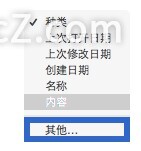
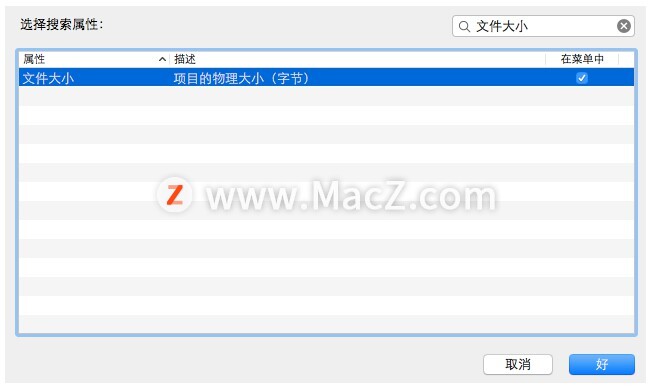 第四步:点击第二个过滤器,并选择「大于」。
第四步:点击第二个过滤器,并选择「大于」。 第五步:在第三个文本框内输入大小来搜索任何大于(例如:1000),并选择使用 MB 或 GB 作为最后的过滤条件。
第五步:在第三个文本框内输入大小来搜索任何大于(例如:1000),并选择使用 MB 或 GB 作为最后的过滤条件。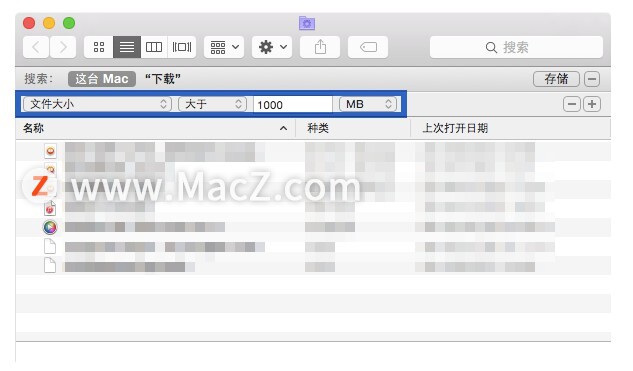 你还可以将这个智能搜索结果保存起来(最方便的就是保存到 Finder 的侧边栏)以供日后使用。这样一来,每次只需要一次点击,便可以随时观察 Mac 电脑上大于 1000 MB 的文件的动态列表了。
你还可以将这个智能搜索结果保存起来(最方便的就是保存到 Finder 的侧边栏)以供日后使用。这样一来,每次只需要一次点击,便可以随时观察 Mac 电脑上大于 1000 MB 的文件的动态列表了。
点击搜索页面右上角的「存储」按钮即可进行保存。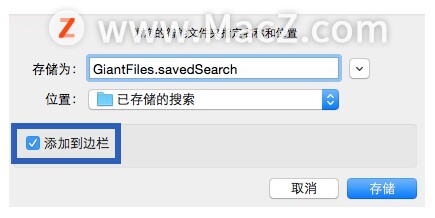 存储到 Finder 侧边栏后的效果:
存储到 Finder 侧边栏后的效果: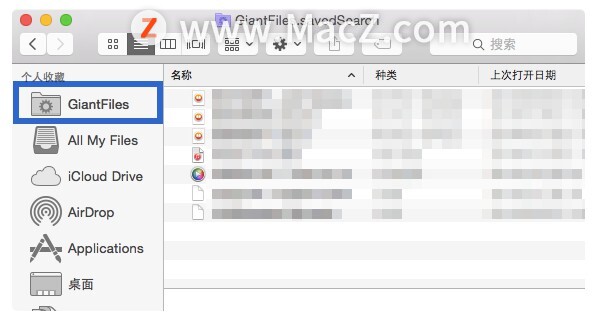
以上就是【Mac 小技巧】如何用搜索功能查找大型文件,希望对你有所帮助,想了解更多Mac知识,请关注MacZ.com。
在Mac电脑的Finder文件夹中如何添加标签栏?
在Mac电脑OS X 10.9 之后的操作系统中Finder支持标签功能,可以同时添加多个标签页,下面分享如何在Mac电脑的Finder文件夹中添加标签栏。



![[MAC] 小技巧– 有边打边,轻松打出不会念的字](https://diannao-1300951004.cos.ap-guangzhou.myqcloud.com/images/2025/03/2082851322846801796.png)


